
HDRをご存じでしょうか?
写真を趣味にしていない方でも最近はスマホのカメラにも機能として搭載されているので名前だけでも聞いたことがあると思います。
HDRとは、High Dynamic Range(ハイダイナミックレンジ)の略。このHDR風の写真をLightroom6で簡単に作る方法を紹介します。
目次
HDR(ハイダイナミックレンジ)とは何か?
窓のある部屋で写真を撮った時に窓の外の景色が、本当は青空なのに白く写ってしまったことはありませんか?
また、逆に窓の外の景色は青空に写るけど、部屋の中が真っ暗になったことはありませんか?
これは、暗いところと明るいところの差が大きいと起きる現象です。部屋の中に適正露出を合わせるとより明るい窓の外はさらに明るくなり白飛びします。窓の外に適正露出を合わせるとより暗い部屋の中はさらに暗くなり黒潰れしてしまいます。
 部屋の中に露出を合わせたために窓の外が白飛びした写真
部屋の中に露出を合わせたために窓の外が白飛びした写真
 窓の外に露出を合わせたために部屋の中が黒潰れした写真
窓の外に露出を合わせたために部屋の中が黒潰れした写真
この2枚の写真(通常はマイナス補正、適正補正、プラス補正の3枚)を合成して良いとこ取りの機能がHDRと言います。
 HDR機能により見た目に近づけた写真
HDR機能により見た目に近づけた写真
窓の外にも部屋の中にも適正の明るさをインプットしている人間の目と脳には、カメラの機能は追い付いていないんですね。今後、AI搭載のカメラができれば可能かもしれませんが、今はこのHDR機能を使って合成することにより見た目に近い写真にすることができます。
だけど、あまりヤリ過ぎるとコテコテの絵画のような、CGのようなもはや写真と言えないような絵作りになりますが、僕は結構好きです。
遊びとしてHDRのソフトを購入しようと思いましたが、そこそこの価格だし、カメラ側にHDRの機能はついていますが、結果がいまいちなのと処理に時間がかかるので、手を出さずにいました。
ですが、HDRのように合成はしませんが、HDR風の写真をたったの4操作でLightroom6を使って実現することができますのでその方法を紹介します。
HDR風の写真をLightroom6を使ってたったの4操作で作成する方法
Lightroom6で写真を撮り込み現像処理のところから説明します。
何だか眠い感じのパッとしないこの写真に手を加えていきます。撮った時はもうちょっと色乗りがはっきりしていたように感じます。

操作1:ハイライトスライダーを一番左に動かし-100にします
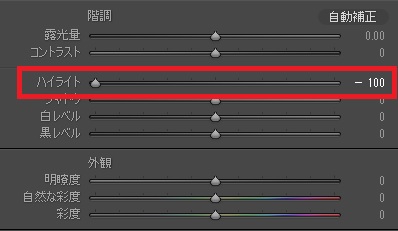
操作2:シャドウスライダーを一番右に動かし+100にします
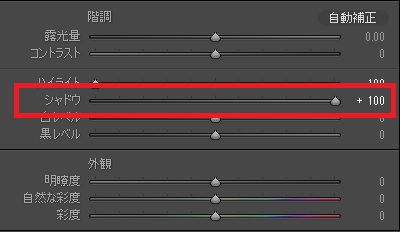

操作3:明瞭度スライダーを一番右に動かし+100にします
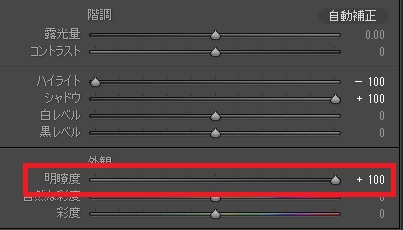

操作4:自然な彩度スライダーを右に動かし+70にします
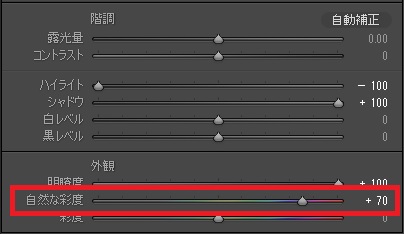
ここでは自然な彩度を+100まで設定するとヤリ過ぎ感があるので+70ぐらいにしました。

たったの4操作で露出の異なる写真を合成することなくHDR風の写真を作成することができました。後はお好みに合わせて微調整。ここでは、段階フィルターを使って雲のボリューム感をアップさせました。

HDR風の作画に適する被写体
HDR風にした場合、適した被写体と適さない被写体があります。簡単操作なので色々な写真を試しに行った経験上、次のような被写体に向いているように感じました。
①建築物のような人工物
ネイチャー系の自然の風景より建築物など人工物。部屋の中などいいようです。
②色々な色が細かくついているもの
一律に同じような色のものより、色々な色のもの。
③曇り空
空は雲があった方が重量感が出ていい感じになります。



逆に次のような被写体には向かないようです。
ポートレート、青空、緑の多いもの。
人が向かないのは分かると思います。緑が強く出るので緑の多い風景写真はきつくなります。青空も青が強く出てのっぺりした感じになるので雲があった方がいいでしょう。
なぜ、このような写真のような絵画のようなCGのようなものに惹かれるかというと、たぶん僕が建築学科出身だからかも。当時学生だった頃は、建物の完成予想図を描くのに今のようなCGとかなかったので、このような絵が多かったように感じます。
簡単にできるので、皆さんもお試しあれ。ヤリ過ぎは禁物ですが、たまに遊んでみたいと思います。
Lightroomの部屋(まとめ記事)はこちらです。
↓↓↓↓↓




